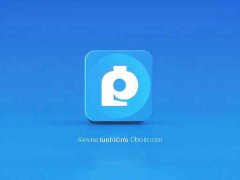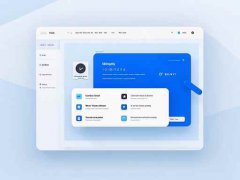电脑声音问题是许多用户在日常使用中经常遇到的难题,特别是遇到没有声卡驱动的情况。声卡是电脑音频处理的重要组件,负责将数字信号转换为模拟信号,进而输出到耳机或音箱。如果声卡驱动缺失,不仅影响音质,甚至会导致电脑完全无法播放声音。了解如何对这类问题进行分析与解决是每位电脑使用者必要的技能。

确认声卡是否被识别。打开设备管理器,查看音频输入和输出部分,检查是否有任何未知设备或有错误标志的设备。如果声卡存在但没有正确驱动,就需要重新安装驱动程序。
驱动程序可以从声卡制造商的官方网站下载,确保下载与操作系统兼容的版本。在安装驱动之前,最好先卸载旧的或错误的驱动程序,避免因为冲突而导致新驱动无法正常工作。完成安装后,重启电脑,音频问题通常会得到解决。
如果声卡驱动正常,但声音依然无法播放,检查音频输出设置。右击音量图标,选择播放设备,在弹出的窗口中确定所使用的音频设备是否设置为默认设备。错误的输出设备选择,可能导致音频无法输出。
在DIY与组装电脑的过程中,选择合适的声卡也至关重要。高档声卡能够提供更优质的声音效果,尤其对于音乐制作和游戏玩家来说更是不可忽视。即使是入门级声卡,也应考虑与主板的兼容性和市场口碑。在选择声卡时,查看在线评测与用户评论,可以帮助做出更明智的决策。
除了声卡,操作系统和软件环境的设置同样会影响声音的输出。例如,某些播放器可能会使用独特的音频解码方式,导致在未安装特定编码器的情况下无法播放音频。安装必要的音频解码器或更新播放器至最新版本,可以有效解决这些兼容性问题。
对于市场趋势,目前越来越多的主板集成音频处理能力越来越强,而独立声卡的需求逐渐减少。对于追求音质的用户,独立声卡依然是不可或缺的选择,特别是对于高端音响系统的搭配。
保持操作系统和驱动程序更新,有助于防止未来由于软件不兼容导致的音频问题。定期检查制造商的更新,可提高设备的稳定性。
常见问题解答:
1. 如何确认声卡驱动是否正常安装?
- 打开设备管理器,查看音频输入和输出部分,确认声卡是否被识别且无错误标志。
2. 找不到声卡驱动,该如何处理?
- 访问声卡制造商官网,下载最新的驱动程序并安装,如果不确定型号,可以使用设备管理器查看。
3. 为什么再次安装驱动后声音仍然没有?
- 确保所选的播放设备设置为默认设备,检查音量设置及音频输出线缆是否插牢。
4. 我的电脑声音忽大忽小,是什么原因?
- 可能是音频设置中启用了自动增益控制,检查音效设置,必要时还原为默认设置。
5. 如何选择适合的声卡?
- 根据使用需求(游戏、音乐制作等)选择相应的声卡,参考在线评测与用户反馈,确保兼容性与性能。